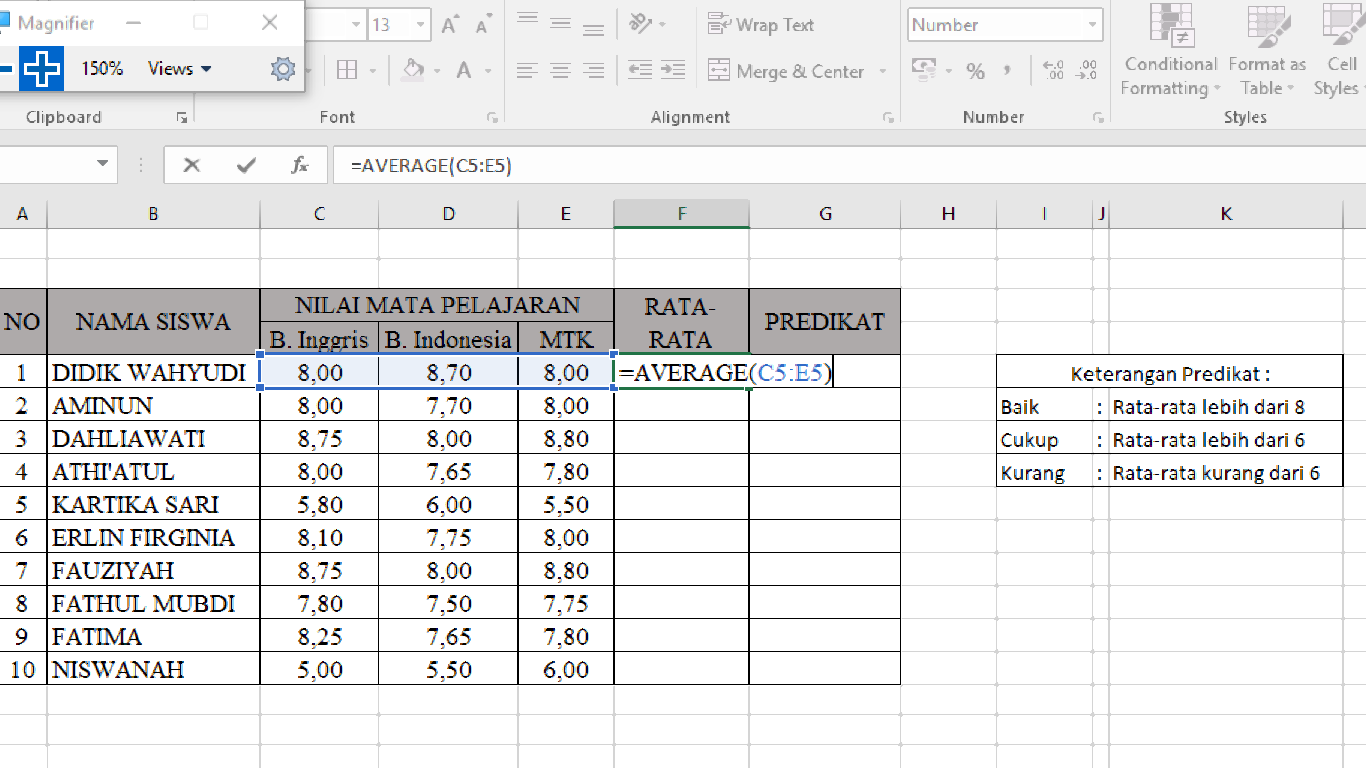Excel merupakan salah satu software penting yang dibutuhkan dalam dunia kerja maupun pendidikan. Dalam menggunakan Excel, tidak cukup hanya dengan mengisi data saja, tetapi kita juga perlu menggunakan rumus-rumus tertentu agar data dapat diolah dengan lebih efisien dan akurat. Pada artikel kali ini, kita akan membahas tentang cara membuat rumus di Excel beserta contoh-contohnya.
Membuat Rumus di Excel
Sebelum kita membahas lebih lanjut mengenai cara membuat rumus di Excel, ada baiknya kita mengenal terlebih dahulu apa itu rumus di Excel. Rumus Excel adalah formula matematika yang digunakan untuk menghitung suatu nilai atau angka berdasarkan data yang telah diinputkan sebelumnya. Rumus Excel akan menghasilkan suatu nilai yang baru berdasarkan perhitungan yang telah ditentukan. Agar dapat membuat rumus di Excel, berikut adalah langkah-langkahnya:
- Pertama-tama, buka Microsoft Excel di komputer atau laptop Anda.
- Pastikan sudah memiliki data yang akan diolah menggunakan rumus Excel.
- Pilih sel atau kolom yang akan diisi dengan formula atau rumus Excel.
- Masukkan tanda sama dengan (=) pada sel atau kolom tersebut.
- Masukkan rumus Excel yang diinginkan pada sel tersebut.
- Selesai, rumus Excel yang diinginkan sudah ditambahkan pada sel atau kolom tersebut.
Berikut ini adalah beberapa contoh rumus Excel yang sering digunakan beserta penjelasannya:
Rumus SUM
Rumus SUM digunakan untuk menjumlahkan angka pada beberapa sel. Contohnya, untuk menjumlahkan nilai dari sel A1 sampai A5, kita dapat menggunakan rumus =SUM(A1:A5).
Rumus AVERAGE
Rumus AVERAGE digunakan untuk menentukan rata-rata dari angka pada beberapa sel. Contohnya, untuk menentukan rata-rata dari nilai pada sel A1 sampai A5, kita dapat menggunakan rumus =AVERAGE(A1:A5).
Rumus MAX dan MIN
Rumus MAX digunakan untuk menemukan nilai terbesar dari beberapa sel. Sedangkan, rumus MIN digunakan untuk menemukan nilai terkecil dari beberapa sel. Contohnya, untuk menemukan nilai terbesar dari sel A1 sampai A5, kita dapat menggunakan rumus =MAX(A1:A5). Sedangkan, untuk menemukan nilai terkecil dari sel A1 sampai A5, kita dapat menggunakan rumus =MIN(A1:A5).
Rumus IF
Rumus IF digunakan untuk menghasilkan nilai tertentu jika suatu kondisi terpenuhi. Contohnya, untuk menghasilkan nilai “Lulus” jika nilai yang terdapat pada sel A1 lebih besar dari atau sama dengan 70, dan nilai “Tidak Lulus” jika nilai yang terdapat pada sel A1 di bawah 70, kita dapat menggunakan rumus =IF(A1>=70,”Lulus”,”Tidak Lulus”).
Contoh Penggunaan Rumus Excel
Berikut ini adalah beberapa contoh penggunaan rumus Excel yang sering digunakan sehari-hari:
Contoh 1: Menghitung Total Gaji
Kita memiliki data gaji bulanan di bawah ini. Untuk mengetahui total gaji, kita dapat menggunakan rumus SUM.
| Bulan | Gaji |
|---|---|
| Januari | 3.000.000 |
| Februari | 3.500.000 |
| Maret | 4.000.000 |
| April | 4.500.000 |
| Total | =SUM(B2:B5) |
Dari tabel di atas, dapat diketahui bahwa total gaji selama 4 bulan adalah Rp 15.000.000.
Contoh 2: Menentukan Rata-Rata Nilai
Misalkan kita memiliki data nilai mahasiswa seperti di bawah ini. Untuk menentukan rata-rata nilai, kita dapat menggunakan rumus AVERAGE.
| No | NIM | Nama | Nilai |
|---|---|---|---|
| 1 | 123456 | Andi | 85 |
| 2 | 234567 | Budi | 90 |
| 3 | 345678 | Cici | 80 |
| 4 | 456789 | Dedi | 75 |
| Rata-rata | =AVERAGE(D2:D5) |
Dari tabel di atas, dapat diketahui bahwa rata-rata nilai dari 4 mahasiswa tersebut adalah 82.5.
Contoh 3: Menerapkan Kondisi IF
Kita memiliki data nilai ujian seperti di bawah ini. Untuk menentukan apakah siswa tersebut dinyatakan lulus atau tidak, kita dapat menggunakan rumus IF.
| No | Nama | Nilai Ujian | Status |
|---|---|---|---|
| 1 | Andi | 75 | =IF(C2>=70,”Lulus”,”Tidak Lulus”) |
| 2 | Budi | 90 | =IF(C3>=70,”Lulus”,”Tidak Lulus”) |
| 3 | Cici | 60 | =IF(C4>=70,”Lulus”,”Tidak Lulus”) |
Dari tabel di atas, dapat diketahui bahwa Andi dan Budi dinyatakan lulus, sedangkan Cici dinyatakan tidak lulus berdasarkan kriteria nilai minimal 70.
FAQ
Apa itu Microsoft Excel?
Microsoft Excel merupakan software spreadsheet yang digunakan untuk mengolah data dalam bentuk tabel atau angka. Excel dapat memudahkan pengguna dalam mengelola data, membuat grafik, memvisualisasikan data, dan masih banyak lagi.
Kenapa harus belajar rumus di Excel?
Menggunakan rumus Excel dapat mempermudah penghitungan dan pengolahan data dalam waktu yang lebih cepat dan efisien. Dalam dunia kerja atau pendidikan, penggunaan Excel menjadi sangat penting sebagai alat bantu dalam mengorganisir data.
Video Tutorial Mengenai Menyalin Rumus di Excel
Berikut ini adalah video tutorial mengenai bagaimana cara menyalin rumus di Excel:
Dalam video tersebut, dijelaskan dengan lengkap mengenai cara menyalin rumus di Excel dengan mudah dan cepat.
Kesimpulan
Demikianlah artikel ini membahas tentang cara membuat rumus di Excel beserta contoh-contohnya. Rumus Excel sangat berguna dalam mengelola dan memproses data secara efisien dan akurat. Dengan menguasai rumus-rumus dasar di Excel, diharapkan dapat mempermudah pekerjaan dan meningkatkan produktivitas dalam dunia kerja maupun pendidikan.
If you are searching about [Tutorial] Cara Membuat Rumus Di Excel Pdf | Beserta Gambar – Panduan you’ve visit to the right place. We have 5 Pictures about [Tutorial] Cara Membuat Rumus Di Excel Pdf | Beserta Gambar – Panduan like Menyalin Rumus di Microsoft Excel – YouTube, Cara Membuat Konsisten Rumus If Di Excel – Hongkoong and also Cara Bikin Rumus Di Excel – Kumpulan Cara Terbaru 2022. Here it is:
[Tutorial] Cara Membuat Rumus Di Excel Pdf | Beserta Gambar – Panduan
promotionalicecreammakermusso.blogspot.com
rumus pemula
Menggunakan Rumus Excel (AVERAGE Dan IF) Dalam Menentukan Nilai Rata
novitaameliasari.blogspot.com
rumus rata nilai sampai menggunakan predikat terisi menentukan kemudian
Cara Membuat Konsisten Rumus If Di Excel – Hongkoong
hongkoong.com
Menyalin Rumus Di Microsoft Excel – YouTube
www.youtube.com
rumus
Cara Bikin Rumus Di Excel – Kumpulan Cara Terbaru 2022
chara.my.id
Menggunakan rumus excel (average dan if) dalam menentukan nilai rata. Menyalin rumus di microsoft excel. Cara membuat konsisten rumus if di excel – hongkoong